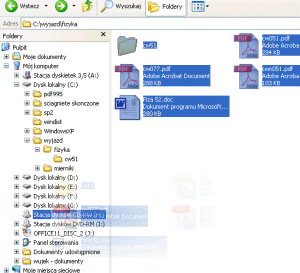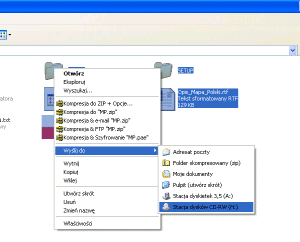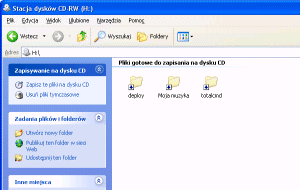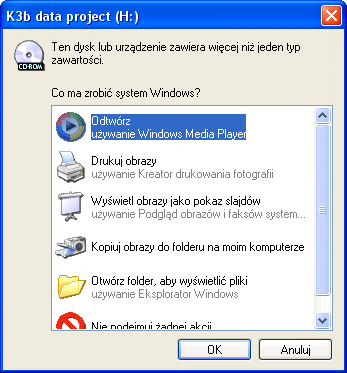
W nim możemy zdecydować, jaką akcję ma podjąć system w stosunku do odnalezionej płyty. W naszym przypadku możemy odtworzyć dane w Windows Media Player, wydrukować obrazy, wyświetlić obrazy jako pokaz slajdów, skopiować obrazy, otworzyć folder lub nie podejmować żadnej akcji.
Opcje autostartu możemy zmieniać dla dowolnego napędu. Możemy zadecydować aby po włożeniu do napędu płyty z muzyką system automatycznie uruchamiał odtwarzacz i odgrywał nowe pliki. Aby samemu zadecydować o akcji, jaką Windows XP ma podejmować w stosunku do nowych nośników wykrytych w komputerze musimy otworzyć Mój komputer następnie kliknąć prawym przyciskiem na interesujący nas napęd i wybrać z menu Właściwości. Pojawi się nam okienko, w którym musimy wybrać zakładkę Autoodtwarzanie. W tym miejscu decydujemy o postępowaniu komputera w zależności od plików umieszczonych w napędzie.
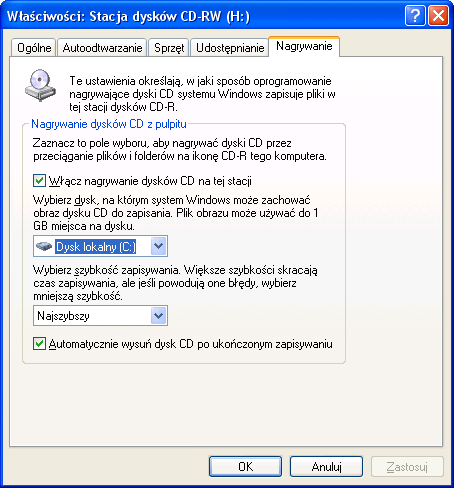
Możemy również wybrać opcję dla każdego typu plików Nie podejmuj żadnej akcji, co spowoduje ze komputer płyt z plikami nie będzie otwierał ani uruchamiał w żaden sposób.
Jednak w takim wypadku CD, które zawierają programy instalacyjne uruchomią się w sposób normalny. Jest to spowodowane plikami konfiguracyjnymi zapisanymi na płycie, które rozkazują systemowi uruchomić konkretną aplikacje.
W oknie wyboru dostępne jest również domyślne ustawienie Monituj za każdym razem, które oznacza, że komputer będzie się za każdym razem pytał, co ma zrobić z danymi plikami.
@STRONA@Nagrywanie w systemie Windows XP
Obsługując system przenosimy wiele plików z dysku na dysk, kopiujemy je w bardzo naturalny sposób przeciągając dany katalog na inny wolumin. Dyskietką zarządzamy w ten sam prosty sposób. A co z napędami CD-RW? Do czasu systemu Windows XP potrzebowaliśmy specjalnego programu, aby wypalić płytę. Oczywiście zaawansowane programy są świetne i oferują mnóstwo opcji, ale czy są one nam potrzebne, jeżeli chcemy wypalić tylko kilka zdjęć dla naszej rodziny?
Okienka posiadają zintegrowaną z eksploatorem odchudzoną wersję programu Easy CD Creator. Dzięki temu połączeniu możemy teraz zapisywać pliki na płytach CD i CD-RW tak samo naturalnie jak na dyskietce czy innym dysku. Aby to zrobić wkładamy czystą płytę CD-R lub płytę CD-RW do napędu. Jeżeli będziemy nagrywać dane na płycie wielokrotnego zapisu, na której znajdują się już jakieś pliki musimy w oknie Mój komputer otworzyć napęd i kliknąć na odnośnik Wymaż ten dysk CD-RW. Po przejściu przez prosty kreator w napędzie będziemy posiadali czystą płytę gotową do zapisu. Teraz musimy skopiować pliki, które mają się znaleźć na krążku. Możemy to robić na dwa sposoby: albo kopiować pliki wprost na CD tak jak to robimy zawsze obsługując komputer,
albo wysyłać pliki do Stacji dysków CD tak jak wtedy, gdy wysyłamy pliki na dyskietkę.
Czasem w trakcie dodawania nowych plików do kompilacji zostanie nam wyświetlone takie okienko:

Pytanie to odnosi się do plików konfiguracyjnych, które każdy użytkownik ustala samodzielnie. W nich zamieszczone są np. informacje o wymiarach obrazu graficznego czy o jakości pliku dźwiękowego. Skopiowanie tych plików jest nie potrzebne i najlepszym rozwiązaniem jest naciśniecie przycisku Pomiń. Po przeniesieniu plików na płytę w menu nagrywarki musimy kliknąć na odnośnik Zapisz te pliki na dysku CD.
Następnie przechodzimy przez prosty kreator w czasie, którego decydujemy, jaką nazwę ma posiadać nasza płyta i czekamy aż proces wypalania dobiegnie końca. Po tym czasie otrzymamy świeżo nagraną płytę.
Windows XP obsługuje również płyty multisesyjne. Oznacza to, że nagrywając płytę nie musimy za jednym razem zapełniać jej, aby nie stracić cennych megabajtów. Możemy nagrać połowę płyty a gdy zdobędziemy nowe dane nadające się do dogrania na nośnik postępujemy tak samo jakbyśmy mieli do czynienia z czystą płytą tylko o mniejszej pojemności.
W trakcie przenoszenia plików na CD należy pamiętać, że krążki posiadają ograniczoną pojemność i nie można nagrać więcej plików niż płyta na to pozwala. Aby sprawdzić ile miejsca mamy jeszcze do wykorzystania należy zaznaczyć wszystkie pliki przygotowane do wypalenie i z menu wybrać Właściwości.
Podczas wypalania płyty system kopiuje wszystkie pliki do katalogu %UserProfile%\Ustawienia lokalne\Dane aplikacji\Microsoft\Nagrywanie dysków CD. (W systemie Windows oprócz zwykłych katalogów są również katalogi szczególne, do których istnieje zawsze dowiązanie. Możemy katalogi przenosić, ale wpisując odpowiednią komendę w Uruchom zostaniemy zawsze do nich skierowani nie ważne gdzie się znajdują.I tak np. %temp% to katalog tymczasowy %systemroot% to katalog gdzie znajduje się system Windows)
A po rozpoczęciu procesu kopiowania Windows XP tworzy obraz płyty wykorzystując kolejną porcję miejsca na dysku. Oznacza to, że jeżeli chcemy nagrać na płytę dane o rozmiarze 700 MB potrzebujemy dodatkowo ponad 1GB na dysku twardym. Może się zdarzyć, że na dysku systemowym nie będziemy posiadać takiej ilości wolnego miejsca. Na szczęście we właściwościach płyty na zakładce Nagrywanie możemy zmienić miejsce przechowywania plików tymczasowych.
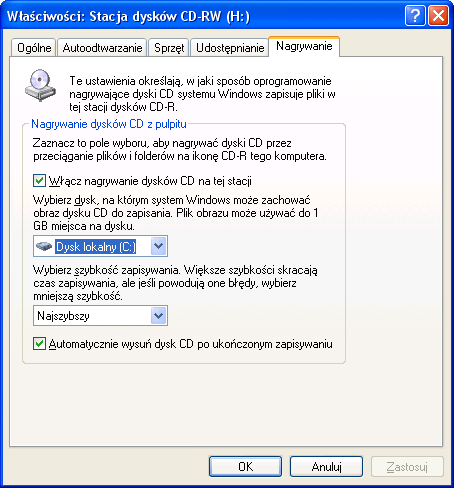
W tym oknie możemy również zmienić prędkość wypalania płyt, która może znacząco wpływać na jakość nagrywanych płyt. A także możemy zabronić systemowi wysuwania płyt po skopiowaniu plików na nośnik. Opcja ta może być bardzo przydatna w celu zabezpieczenia przed przypadkowym złamaniem tacki.
Na tej zakładce istnieje również pole wyboru: Włącz nagrywanie dysków dla tej stacji jest to opcja, którą należy wyczyścić, jeżeli będziemy używać do wypalania płyt innej aplikacji niż systemowej.
Zdarza się, że nagrywanie płyty nie powiedzie się. Jeżeli nagrywarka wypalała już bezbłędnie płyty tego producenta tzn., jeżeli wyeliminowaliśmy możliwość niekompatybilnego urządzenia z naszym systemem a także kiepskich płyt. Powinniśmy sprawdzić czy nasz dysk nie jest zbyt pofragmentowany, co może powodować błędy bufora lub czy w czasie wypalania płyt nie działają inne programy zabierające moc procesora.